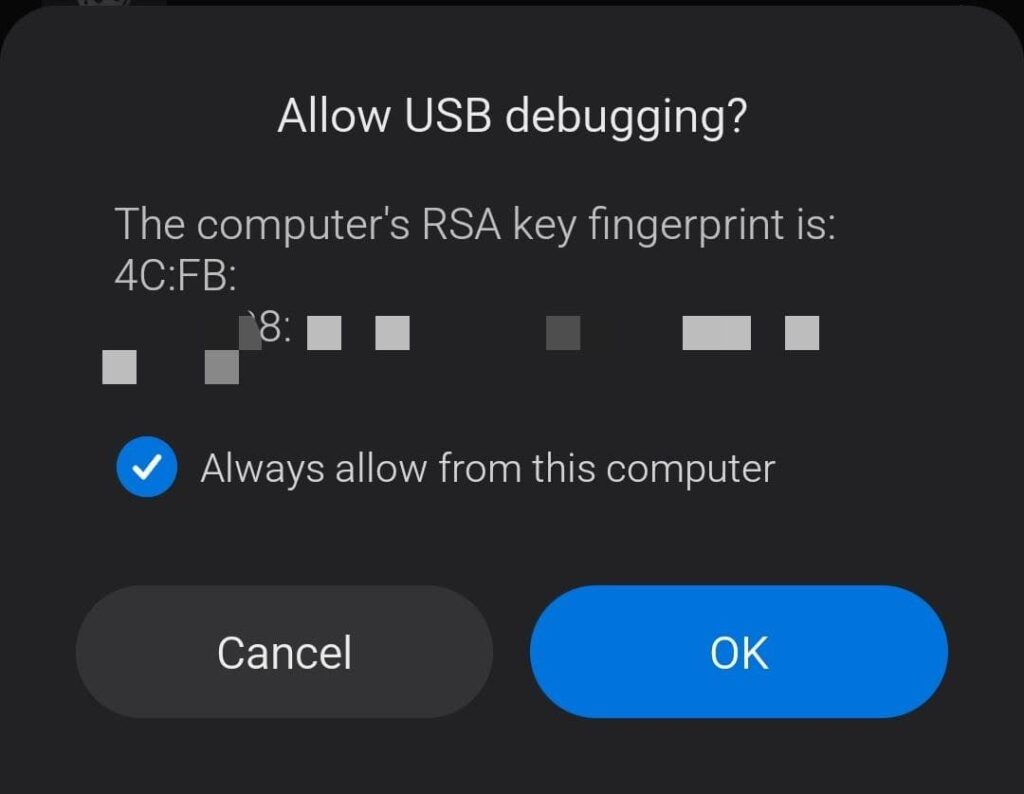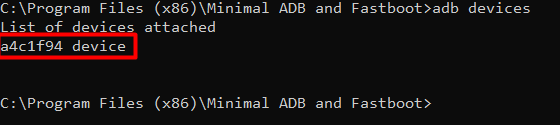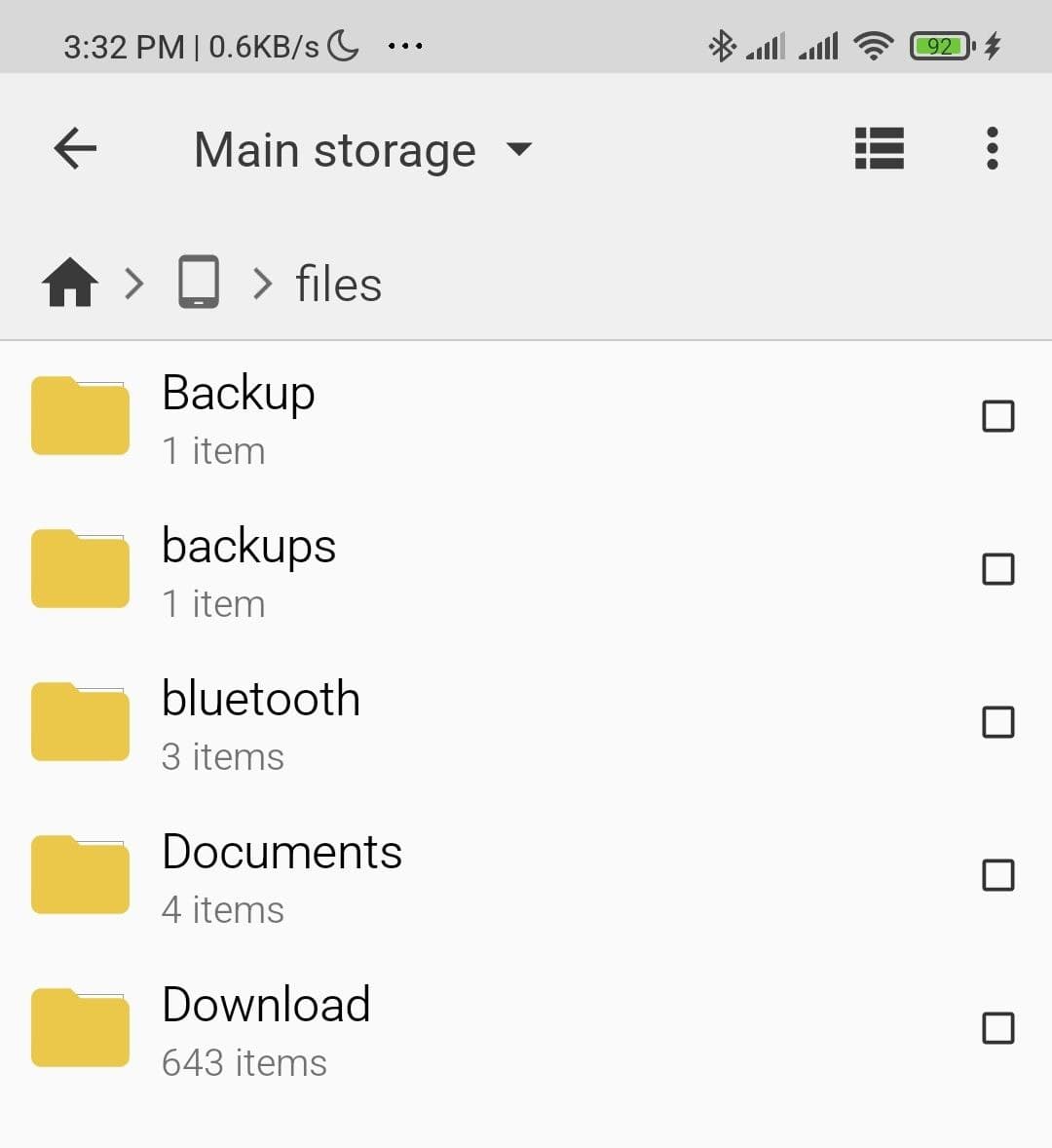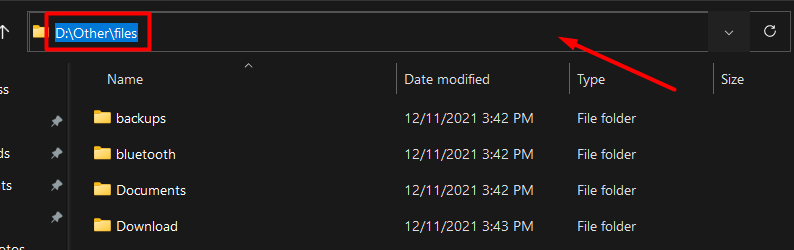كيفية نقل ملفاتك من والى هاتفك عن طريق أوامر ADB push and pull بالخطوات
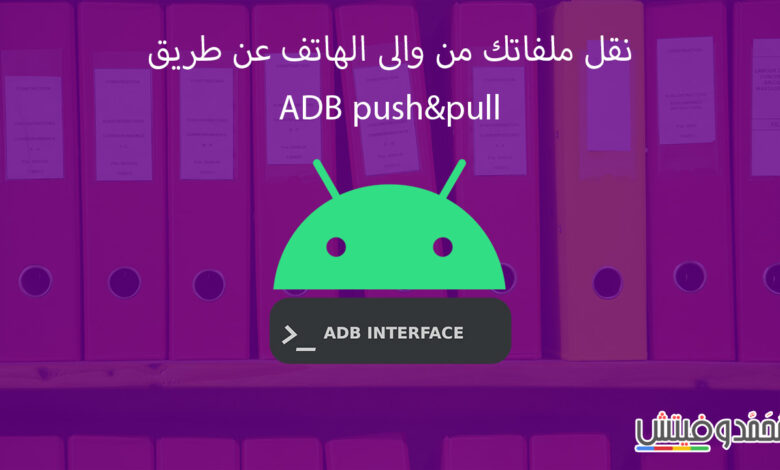
اذا كنت مهتم بشكل او بآخر بتعديل هاتفك عن طريق تثبيت رومات معدلة او تعديلات على النظام ولا تعرف عن أوامر ADB push & pull فيجب أن تقرأ هذا المقال، فربما واجهتك مشكلة من قبل أدت الى ضياع جميع بياناتك من على الهاتف، او ربما تريد تثبيت روم معدلة ولكن نقل ملفاتك عن طريق MTP protocol قد يستغرق الكثير من الوقت بسبب عملية التحقق من الملفات التي تستغرق وقتاً طويلاً قد يصل في بعض الأحيان الى أطول من وقت نقل الملفات نفسها!
لذلك سنشرح اليوم كيفية نقل ملفاتك من والى الهاتف عن طريق أوامر ADB push & pull على الكمبيوتر الخاص بك
ما هو بروتوكول ADB؟
ADB وهو اختصار لعبارة Android debug bridge يعتبر من البروتوكولات المهمة التي يتواصل بها الهاتف مع الكمبيوتر، يمكنك استخدام هذا البروتوكول في عديد من المهام ويمكنك معرفتها كاملة من هنا.
ولكننا اليوم سنستخدم أمرين فقط وهم push و pull، سنستخدم أمر pull في سحب الملفات من الهاتف إلي الكمبيوتر و push لدفع الملفات من الكمبيوتر إلي الهاتف. تتميز هذه الطريقة كما قلنا بتخطي مرحلة التحقق من الملفات التي يمر بها MTP protocol كما انه ينقل بسرعة أكبر بكثير من باقي الطرق المعتادة.
متطلبات مسبقة للعمل مع ADB
قبل ان نبدأ في شرح كيفية النقل يجب عليك تجهيز بعض الملفات والتعريفات حتى نبدأ العمل مع أوامر ADB
- تحميل تعريفات ADB وتثبيتها من هنا او من هنا لهواتف شاومي.
- تحميل اداة Minimal adb & fastboot من هنا او من رابط التحميل المباشر ثم تثبيتها على الكمبيوتر الخاص بك.
- تفعيل خيار USB debugging من إعدادات الهاتف من هنا.
التأكد من عمل الأداة بشكل سليم
في البداية ستحتاج الى توصيل هاتفك بالكمبيوتر بالسلك الأصلي لضمان نقل الملفات بشكل سليم للنهاية، بعد توصيلك للهاتف قم بفتح أداة Minimal adb & fastboot وقم بكتابة الأمر الاتي واضغط علي enter:
adb devices
كن منتبهاً الي هاتفك واذا ظهر هذا التحذير اضغط على Always allow from this computer ثم Ok.
في النهاية يجب أن يظهر في أداة Minimal adb & fastboot هذا السطر حتى تتأكد أن الكمبيوتر يتعرف علي الهاتف بشكل سليم:
بعد ان تأكدنا من عمل الأداة سنبدأ في عملية النقل.
فكرة عامة عن الخطوات
مبدأيً سنقسم هذه الخطوات إلي قسمين، في القسم الأول سنتحدث عن كيفية استخدام ADB pull لسحب الملفات من الهاتف إلي الكمبيوتر ثم العكس بأمر ADB push، تعتبر الخطوات متشابهة بشكل كبير وبمجرد فهمك لواحدة منهم ستستطيع تنفيذ الثانية بكل سهولة.
نقل الملفات من الهاتف إلى الكمبيوتر
- قم بفتح مدير الملفات على هاتفك وقم بعمل مجلد جديد باسم “files” علي سبيل المثال، ثم قم بتحديد جميع الملفات والمجلدات التي تريد نقلها الى الكمبيوتر ثم عمل move او cut لها الى مجلد files الذي قمت بإنشائه منذ قليل.
- بعد الانتهاء من عملية النقل قم بفتح أداة Minimal adb & fastboot واكتب الأمر الآتي:
adb pull /sdcard/files D:\Other
عند كتابة الأمر والضغط على enter سيبدأ في نقل الملفات الى الكمبيوتر الخاص بك وستظهر نسبة مئوية لعملية النقل هكذا:
بمجرد الانتهاء من عملية النقل ستجد الملفات كاملة في المسار الذي قمت بكتابته في الأمر.
نقل الملفات من الكمبيوتر إلى الهاتف
اذا كنت تريد عمل عكس هذه العملية ونقل الملفات من الكمبيوتر الى الهاتف ستستخدم أمر ADB push بدلاً من pull.
- في البداية قم بجمع الملفات التي تريد نقلها ووضعها في مجلد واحد وسيكون اسمه “files” على سبيل المثال.
- قم بفتح أداة Minimal adb & fastboot وكتابة الأمر الآتي ثم اضغط على enter :
adb push D:\Other\files /sdcard/
في هذه الخطوة قمنا باستبدال كلمة pull بكلمة push وقمنا بعكس المسارين حيث ستجد المسار الأول للمجلد الذي نريد نقله على الهاتف والمسار الثاني هو المكان الذي نريد نقل المجلد إليه على الهاتف.
- بعد تنفيذ الأمر ستظهر عملية النقل كالآتي:
- انتظر حتى تتم عملية النقل وبمجرد انتهائها ستجد جميع الملفات في المسار المحدد مسبقاً.
الخاتمة
حسب تجربتي الشخصية هذه الطريقة قد توفر عليك ساعات من الانتظار لنقل الملفات بدون مبالغة، مسبقاً كنت انقل ملفات بمساحة 50 جيجابايت في وقت يتعدى الـ5 او 6 ساعات متواصلين، ولكن بهذه الطريقة أصبحت انقل نفس الملفات في ساعة أو أقل، لذا أنصحك بشدة أن تقوم بتجربة هذه الطريقة. إذا واجهتك أي مشاكل في الخطوات السابقة فعلى الأرجح أنها بسبب عدم تثبيت تعريفات ADB بشكل صحيح لذلك انصحك بقراءة الخطوات مرة أخرى واتباعها بحرص.